年末なので大掃除をしているのですが、飽きたのでSSDの中も大掃除して空き容量を確保しました(❁´◡`❁)
調べていくと、「DiskUsage」と呼ばれる新しいコマンドラインツールを使うと、Windows10のストレージを占有しているファイルを手軽に見つける事が出来ることがわかりました。
そこでプレビュービルドをインストールしているパソコンでDiskUsageツールを試してみました。
DiskUsageコマンド
DiskUsageコマンドは、特定のドライブ/パーティション/ディレクトリで多くのスペースを占めるフォルダを一目で識別可能。
フィルタは特定のファイルタイプに適用可能で、スキャン結果は特定のフォルダまたはディレクトリに対して再帰的にドリルダウンでき、追加のフィルタを使用して最大のフォルダを識別できます。
フィルタを使用して、ファイルの種類に応じて特定のファイルをスキップすることもできました。
diskusage /minFileSize=1073741824 /h c:\windows
たとえば、上記コマンドを実行すると、「Windows」フォルダー内の1073741824バイト(つまり1GBまたは1000MB)を超えるフォルダーをすばやく識別可能です。
ちなみに管理者権限が必要な場合があります。
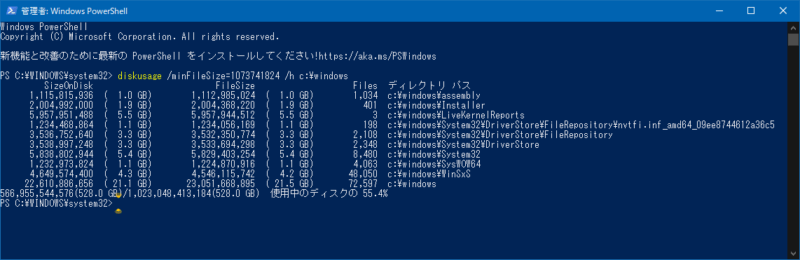
フォルダリストをサイズで並べ替えることもできます。
diskusage /minFileSize=1073741824 /h /u=15 c:\windows
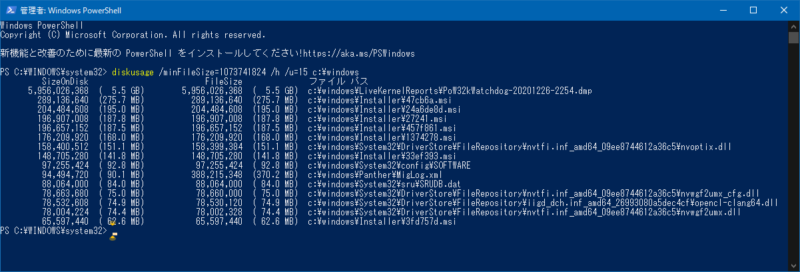
上記の例では、Windowsフォルダを対象にしていますが、例えば、動画の作業用ドライブが足りないときに大きなゴミが無いか調べたり、特定のドライブのどのフォルダが一番容量を使っているのかを手軽に調べることが出来ます。
※ちなみに上記の例の場合はシステムフォルダの中のファイルは簡単に消すことは出来ないので、ストレージセンサ(設定>システム>記憶域)から消すことになります。
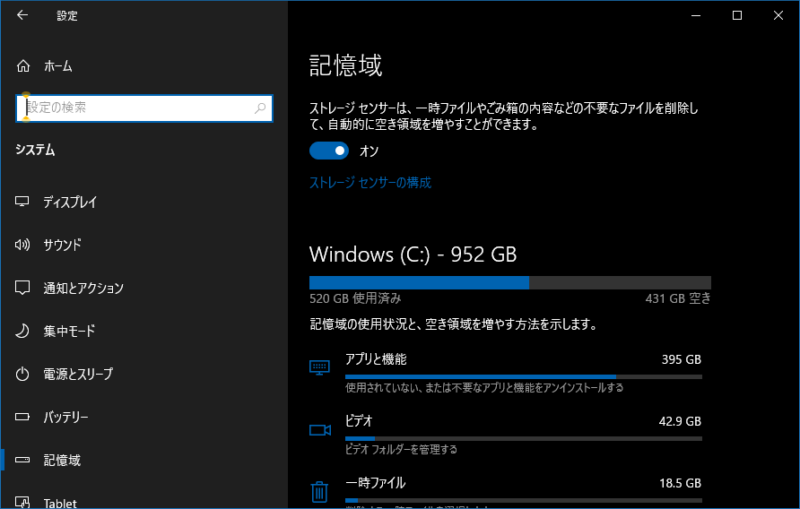
コマンドを入力してからすぐに答えが帰ってくるのでとても楽でした(❁´◡`❁)





